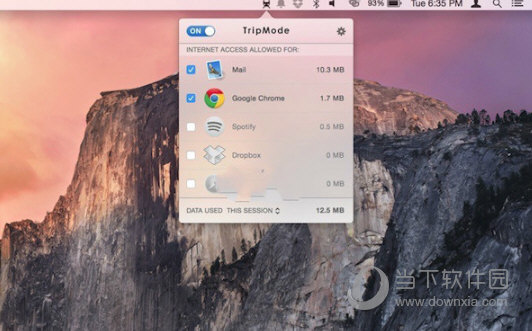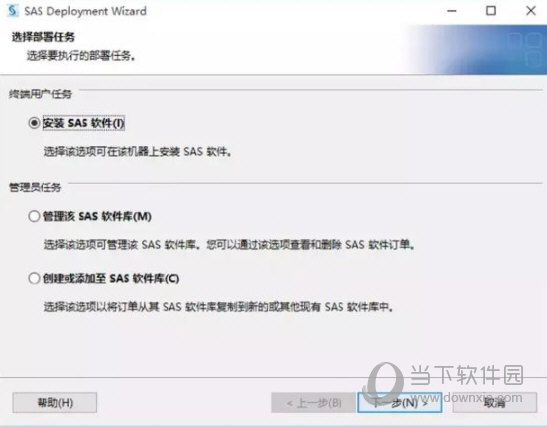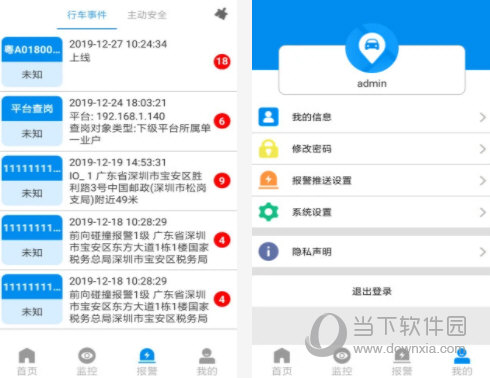一个word文档怎么设置多个目录?下载
word是常用的办公软件,为我们的工作、学习分享了很多的便利。在word中插入目录可以方便用户检索文章,很多用户可能清楚怎么一键生成word目录,那么你们知道怎么在一个word中设置两个独立的目录吗?下面就来看看具体操作。
方法/步骤:
开启WORD文档,进到大纲视图,选中第一部分要设置目录的内容,在键盘上按下“CTRL+SHIFT+F5”,弹出窗口,设置书签CHAR1,同样的方法设置CHAR2。
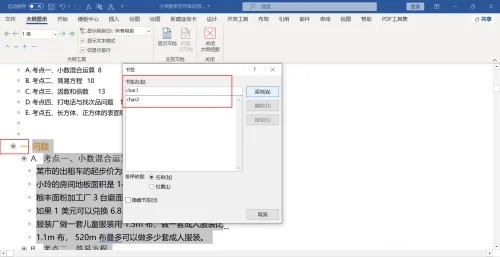
移动鼠标到页面前面,插入一个自动目录。
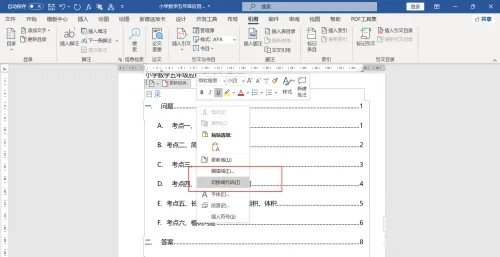
选中整个目录,在键盘上按下“ALT+F9”,切换到目录的域代码里。
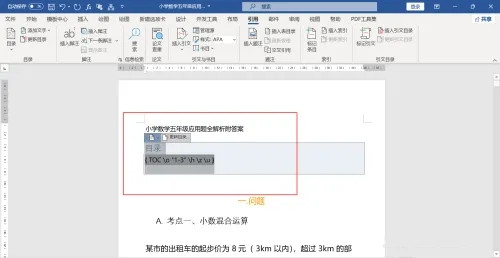
在域代码的后面添加“/b char1”。
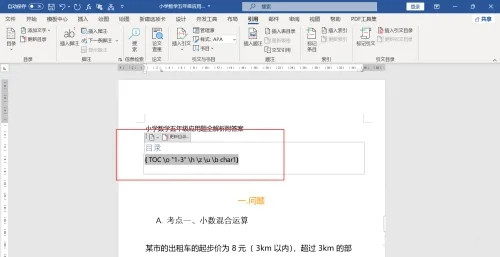
按下“alt+f9”切换回目录,更新整个目录,目录仅显示书签CHAR1上的标题。
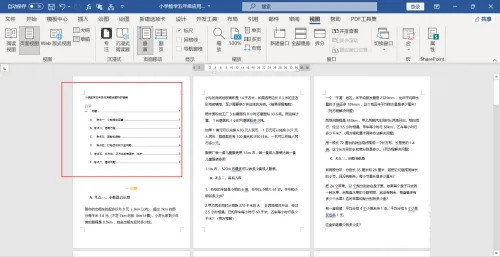
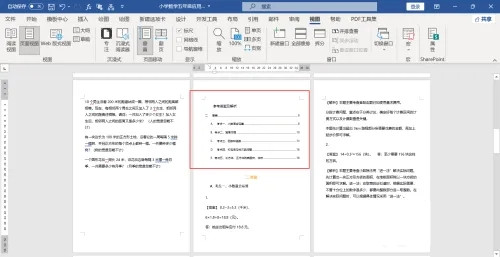
下载仅供下载体验和测试学习,不得商用和正当使用。

![PICS3D 2020破解版[免加密]_Crosslight PICS3D 2020(含破解补丁)](/d/p156/2-220420222641552.jpg)